Ping, uno strumento di diagnostica di rete semplice ma potente, invia richieste di eco ICMP a un host di destinazione e misura il tempo di risposta. Questa funzionalità di base consente di verificare la connettività di rete, identificare problemi di latenza e individuare potenziali colli di bottiglia. Un Ping Tool Pro amplia questa funzionalità offrendo opzioni avanzate come dimensioni dei pacchetti personalizzabili, ping continuo e report dettagliati. Queste funzionalità forniscono una visione più granulare delle prestazioni della rete, consentendo analisi e risoluzione dei problemi più approfondite.
Capire il Ping e la sua Controparte Avanzata: Ping Tool Pro
Il ping, nella sua essenza, è uno strumento di diagnostica di rete semplice ma efficace. Invia richieste di eco ICMP (Internet Control Message Protocol) a un host di destinazione e misura il tempo impiegato per ottenere una risposta. Questa funzionalità di base consente di verificare la connettività di rete, identificare problemi di latenza e individuare potenziali colli di bottiglia di rete. Uno strumento Ping Tool Pro prende questa funzionalità di base e la espande, offrendo funzionalità avanzate come dimensioni dei pacchetti personalizzabili, ping continuo e report dettagliati. Queste funzionalità forniscono una visione più granulare delle prestazioni della rete, consentendo un’analisi e una risoluzione dei problemi più approfondite.
Come Usare un Ping Tool Pro: Guida Passo Passo
Utilizzare un Ping Tool Pro è generalmente semplice, anche per i principianti. Ecco una guida passo passo:
- Identificare il Target: Determina l’indirizzo IP o il nome host del dispositivo che si desidera sottoporre a ping. Potrebbe essere un sito web, un server o un altro dispositivo sulla rete locale.
- Scegliere il Ping Tool Pro: Seleziona un Ping Tool Pro affidabile che soddisfi le tue esigenze. Considera fattori come la compatibilità della piattaforma, le funzionalità e la facilità d’uso.
- Inserire il Target: Inserisci l’indirizzo IP o il nome host del dispositivo di destinazione nel campo di input del Ping Tool Pro.
- Personalizzare le Impostazioni (Facoltativo): Regola impostazioni come la dimensione del pacchetto, l’intervallo di ping e i valori di timeout in base alle tue esigenze specifiche. Ad esempio, dimensioni dei pacchetti più grandi possono aiutare a identificare problemi di frammentazione.
- Avviare il Ping: Avvia il processo di ping. Lo strumento invierà richieste di eco ICMP al target e visualizzerà i risultati.
- Analizzare i Risultati: Esamina le statistiche del ping, prestando attenzione a metriche come il tempo di andata e ritorno (RTT), la perdita di pacchetti e il jitter. Queste metriche possono rivelare informazioni preziose sulla latenza della rete, la stabilità e potenziali problemi.
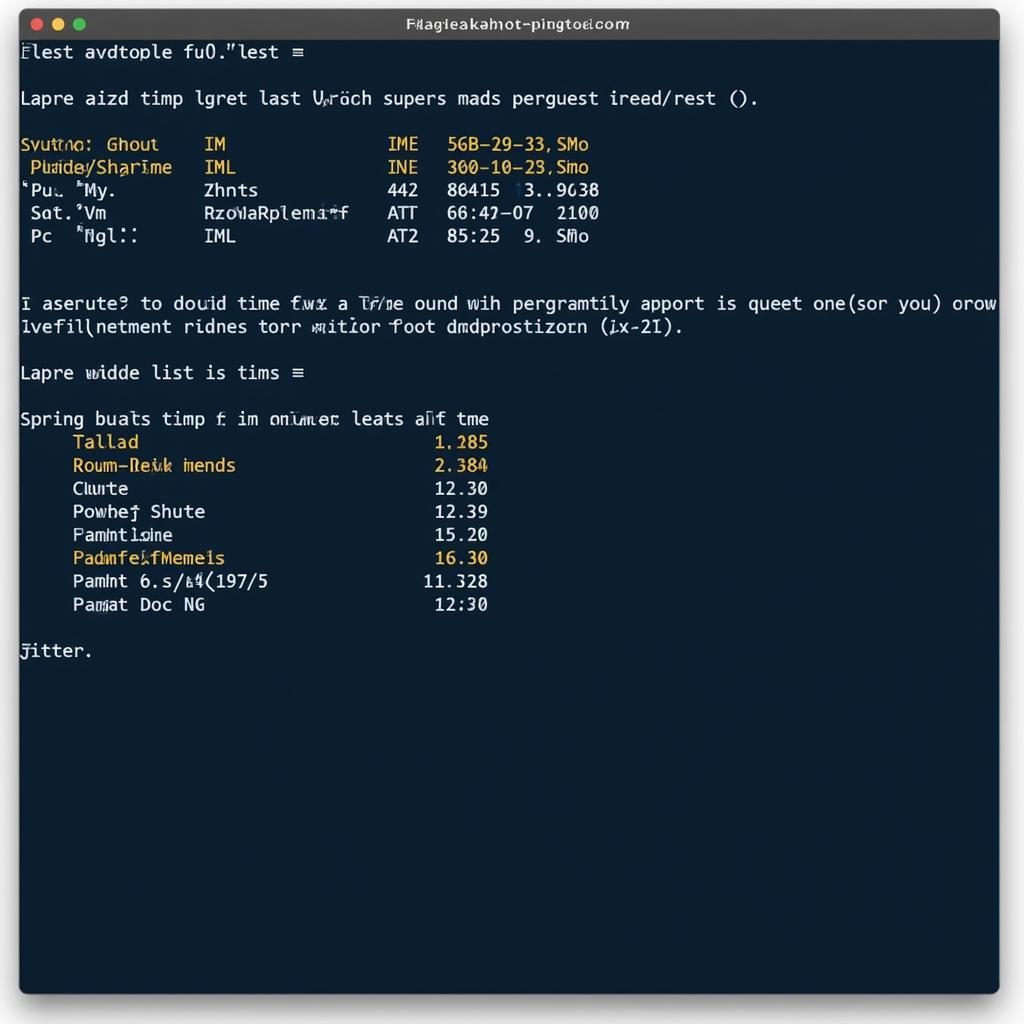 Analisi dei risultati del Ping
Analisi dei risultati del Ping
Tecniche Avanzate con Ping Tool Pro
Oltre al test di connettività di base, un Ping Tool Pro offre diverse tecniche avanzate:
- Ping Continuo: Monitora le prestazioni della rete nel tempo impostando il ping continuo. Ciò consente di identificare problemi intermittenti e monitorare la stabilità della rete.
- Integrazione con Traceroute: Combina il ping con traceroute per visualizzare il percorso intrapreso dai pacchetti per raggiungere l’host di destinazione. Questo può aiutare a individuare i colli di bottiglia della rete e a identificare i punti problematici lungo il percorso.
- Analisi della Perdita di Pacchetti: Indaga sulla perdita di pacchetti variando le dimensioni dei pacchetti e gli intervalli di ping. Questo può aiutare a isolare i problemi relativi alla congestione o alla frammentazione della rete.
Conclusioni
Padroneggiare l’uso di un Ping Tool Pro consente di diagnosticare e risolvere i problemi di rete in modo efficiente. Dai controlli di connettività di base all’analisi avanzata della perdita di pacchetti, un Ping Tool Pro fornisce gli strumenti necessari per mantenere una rete sana e performante. Comprendendone le capacità e applicando le tecniche descritte in questa guida, è possibile assumere il controllo della diagnostica di rete e garantire prestazioni ottimali.
FAQ
- Qual è la differenza tra ping e Ping Tool Pro?
- Quali sono i vantaggi dell’utilizzo di un Ping Tool Pro?
- Come posso interpretare i risultati del ping?
- Cos’è il jitter nei risultati del ping?
- Come posso risolvere un ping elevato?
Per informazioni più dettagliate sugli strumenti di diagnostica per auto e sulla manutenzione, consulta queste utili risorse: noleggio strumenti per la manutenzione dell’auto, noleggio strumenti per auto e il miglior strumento per riparare il parafango ammaccato di un’auto d’epoca. Puoi anche trovare informazioni sugli strumenti e sulle aste per l’autolavaggio su asta di strumenti e materiali per l’autolavaggio. Un’altra risorsa utile è http www.gettinghired.com career-tools.aspx.
Hai bisogno di ulteriore assistenza con la diagnostica dell’auto o hai domande specifiche sull’utilizzo di un Ping Tool Pro? Contattaci tramite WhatsApp: +1(641)206-8880, Email: [email protected] o visita il nostro ufficio in 910 Cedar Lane, Chicago, IL 60605, USA. Il nostro team di assistenza clienti 24 ore su 24, 7 giorni su 7 è pronto ad aiutarti.

